ArcGIS10.5操作指南:启动 ArcMap
在启动时选择地图 您可以通过 Windows 任务栏中的开始按钮访问 ArcMap。或者还可以双击 ArcMap 文档(.mxd 文件)来启动含有所需地图的 ArcMap。 在启动时选择地图 如果从 Windows 任务栏中启动 ArcMap,则 ArcMap 将显示启动 对话框,可在其中选择...
- 作者:ESRI来源:ESRI|2017年08月13日
- 在启动时选择地图
您可以通过 Windows 任务栏中的开始按钮访问 ArcMap。或者还可以双击 ArcMap 文档(.mxd 文件)来启动含有所需地图的 ArcMap。
在启动时选择地图
如果从 Windows 任务栏中启动 ArcMap,则 ArcMap 将显示启动 对话框,可在其中选择现有地图或选择创建新地图。
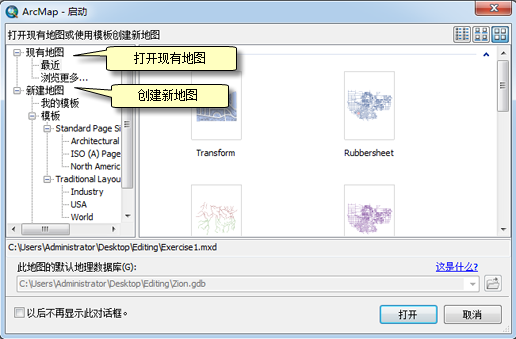
双击现有的地图文档将其打开,或通过单击新建地图创建新地图。
我的模板类别显示应用程序设置文件夹的“模板”文件夹中的地图文档(.mxd 文件)。这将为您提供位置来放置地图文档作为模板使用,此模板不需要访问 ARCGIS 软件安装文件夹。只有您能够看到放在此文件夹中的模板。此文件夹位于 %APPDATA%\ESRI\Desktop<版本号>\ArcMap\Templates。
了解有关使用地图模板的详细信息
当您制作新的地图文档时,可设置其默认地理数据库。每个地图文档都有一个默认地理数据库,作为地图空间内容的本地位置。此位置用于添加数据集和保存通过各种编辑和地理处理操作创建的结果数据集。
了解有关设置默认地理数据库的详细信息
如果您打开现有地图文档,则此字段为只读并将显示您打开的地图文档的默认地理数据库。您可以随时更改默认地理数据库,方法是:通过目录窗口(右键单击要用作当前文档默认地理数据库的地理数据库并选择设为默认地理数据库)或地图文档属性对话框(单击文件 > 地图文档属性)。
在 ArcMap 中,您也可通过执行以下操作之一来创建新地图:
- 在主菜单上单击新建按钮
 。
。
- 单击文件 > 新建或按 Ctrl+N。
提示:
您可以打开或关闭启动画面和启动 对话框,方法是:单击自定义 > ArcMap 选项,然后在常规选项卡中切换选项。
要创建文档的缩略图,请选择文件 > 地图文档属性,然后在地图文档属性 对话框上单击生成缩略图按钮。
相关主题
- 打开地图文档

